怎么u盘重装系统win10 笔记本怎么u盘重装系统win10
时间:2023-04-26阅读量:
随着电脑使用时间的增长,系统出现问题、运行缓慢已经是司空见惯的事情了。此时,重装系统就成了许多用户的选择。而随着技术的不断发展,使用u盘重装系统也逐渐成为了一种方便、快捷的方式。本文将为大家详细介绍怎么u盘重装系统win10,包括制作启动u盘
笔记本怎么u盘重装系统win10
一、制作u盘启动盘
1、下载大白菜u盘启动盘制作工具。运行前退出所有杀毒软件,以免遭拦截。

2、制作工具自动识别到u盘的信息以及名称(前提是u盘已经插入到电脑),无需任何修改,按照默认的“格式”和“模式”进行制作。
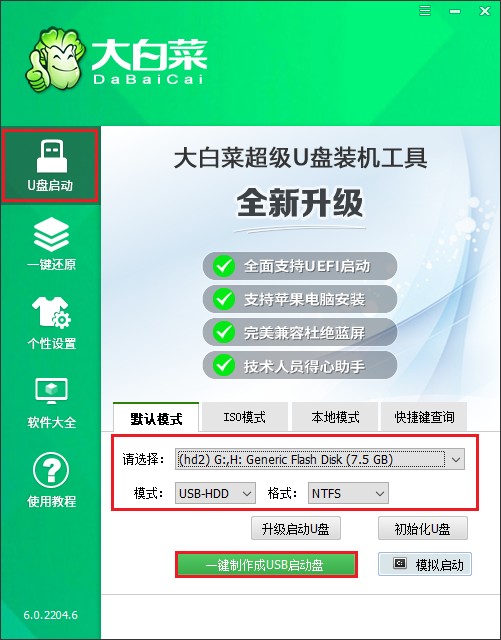
3、制作工具弹出格式化提示,点击“确定”格式化u盘。
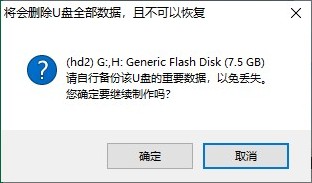
4、等待制作完成,出现启动u盘制作成功的提示。
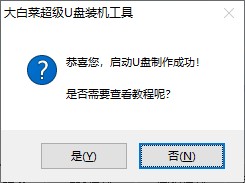
5、制作启动u盘完成后,接下来是准备系统镜像,可以到msdn网站下载,然后存放到u盘根目录下。
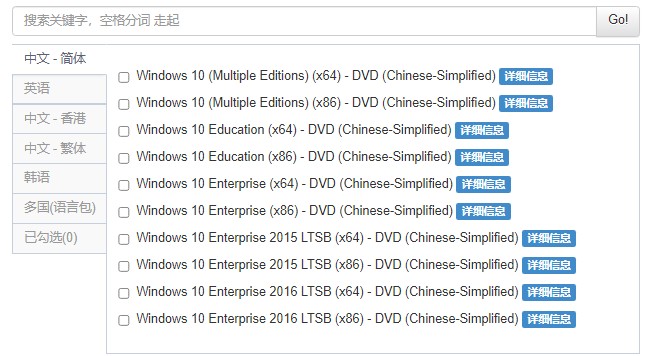
二、u盘启动设置
1、根据你的电脑品牌和类型,查询启动热键(可参考下图部分启动热键图表)。然后重新开机,电脑出现开机画面立即按启动热键。
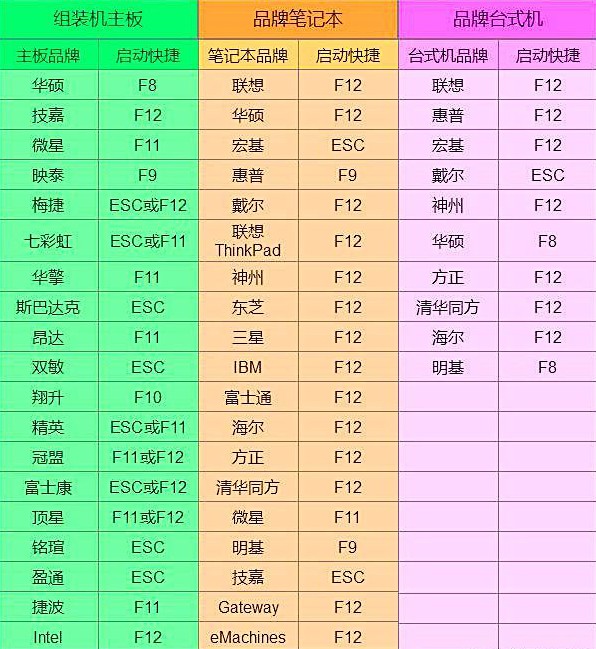
2、按启动热键进入启动菜单设置页面后,请选择你的u盘回车,一般是显示u盘名称或者usb字样的选项。
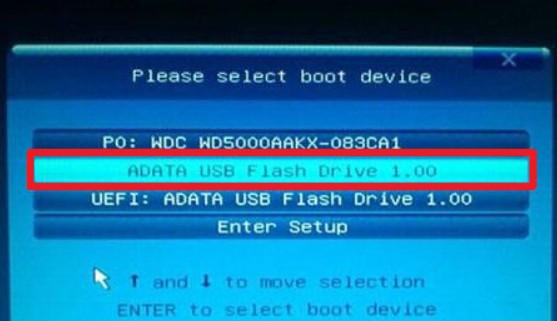
3、通过设置u盘启动,来到pe主菜单页面,选择第一选项,按回车键进入大白菜PE系统。
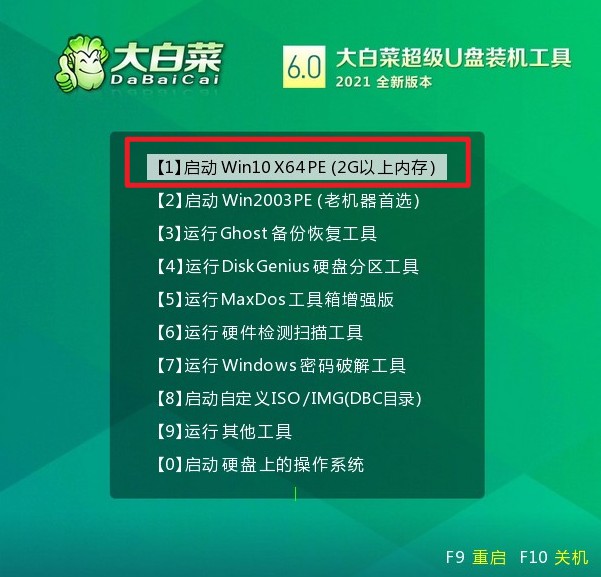
三、一键u盘安装系统
1、打开大白菜一键装机工具,从u盘中选择事先准备的镜像,安装在c盘。
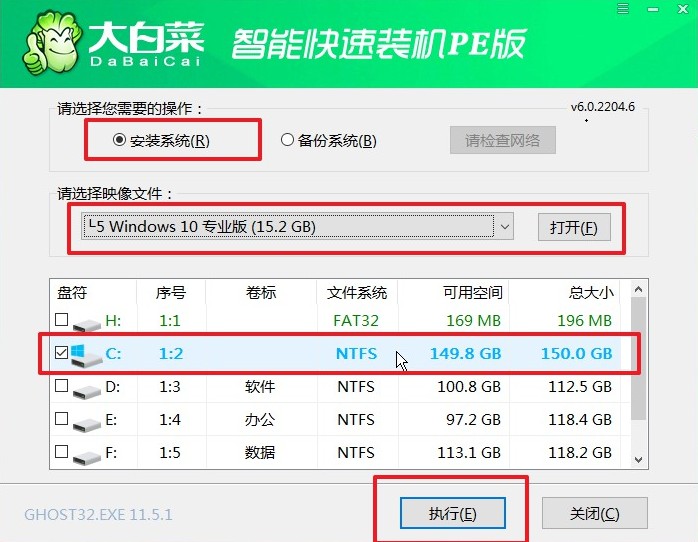
2、弹出执行还原操作的提示,默认选择“是”即可。
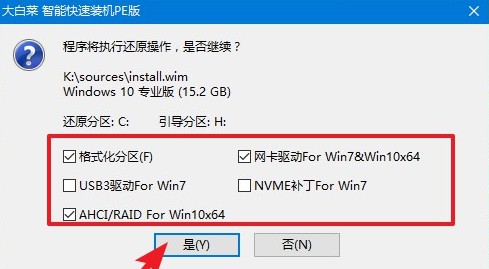
3、勾选“完成后重启”,系统安装完成后将自动重启,重启时拔出u盘。
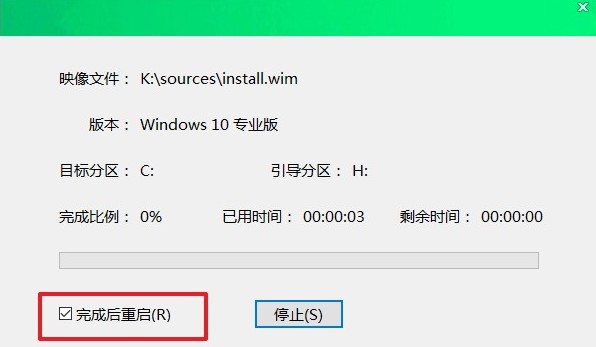
4、期间可能会经过多次重启才进入到系统桌面,耐心等待即可。
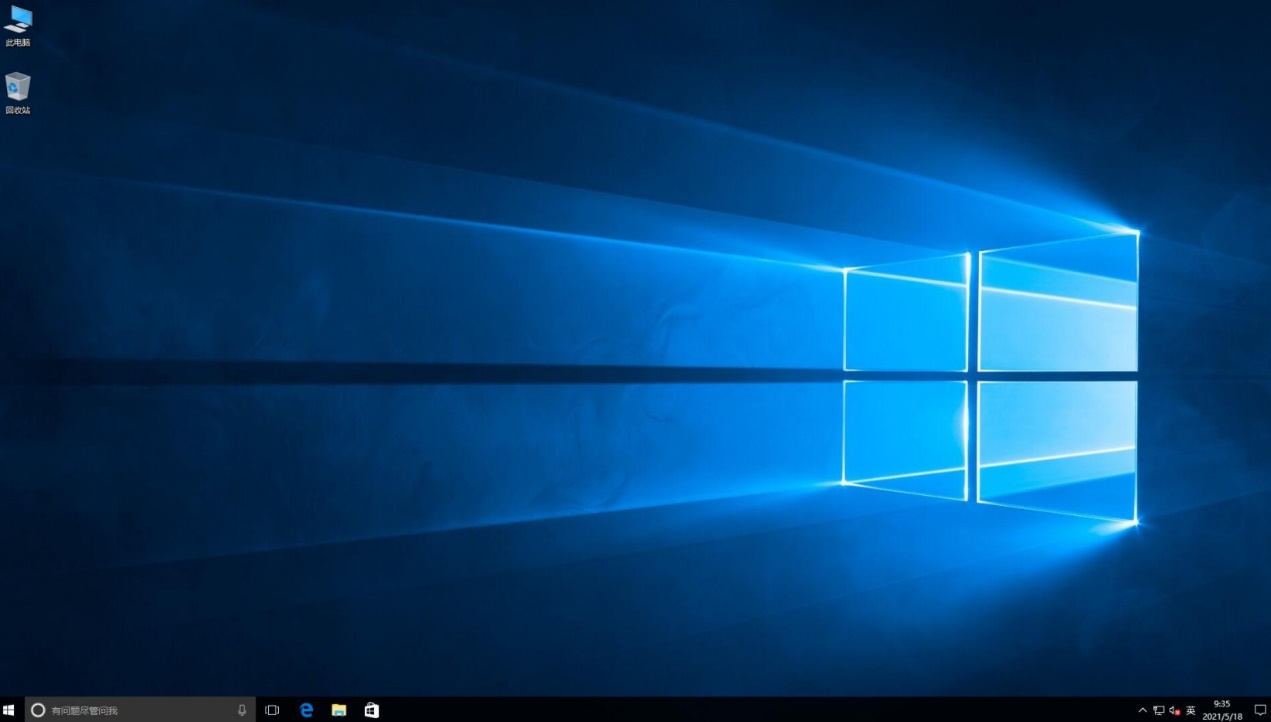
以上是,笔记本怎么u盘重装系统win10的操作。使用u盘重装win10可以方便快捷地解决电脑系统出现的各种问题,而且相比其他方式,u盘重装更加灵活、便捷。在本文中,我们介绍了制作启动u盘、进入u盘启动菜单设置、安装win10等步骤,相信能够帮助您顺利完成系统重装!